Windows 7如何释放系统盘空间 Windows 7释放系统盘空间的方法
时间:2017-07-04 来源:互联网 浏览量:
今天给大家带来Windows,7如何释放系统盘空间,Windows,7释放系统盘空间的方法,让您轻松解决问题。
Windows 7相比Windows XP系统要占据更多的空间,一般要确保系统盘有25G以上的空间才足够,假如之前不知道需要占据这么多空间,而准备了较少的空间,我们该怎么办呢?只有一种方法了,尽量释放系统盘空间。具体方法如下:
解决方法1:
1鼠标右击系统分区,打开的右键菜单单击“属性”命令
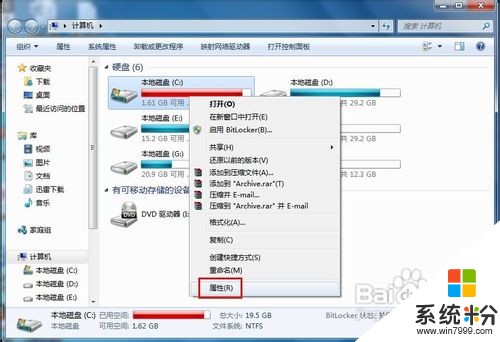 2
2在“常规”选项卡单击“磁盘清理”按钮
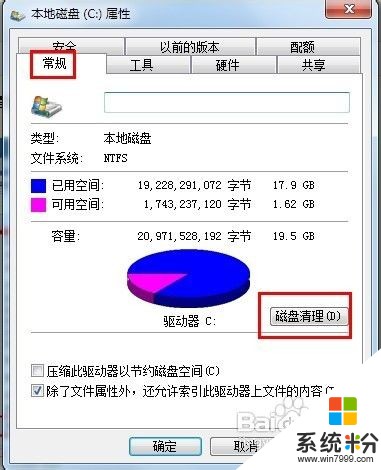 3
3在“要删除的文件列表”中勾选所有复选框,单击“确定”按钮
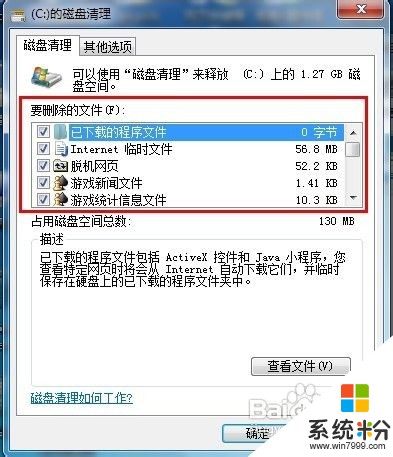 4
4接着再打开系统分区的属性界面,切换到“工具”选项卡,单击碎片整理栏下的“立即进行碎片整理”按钮
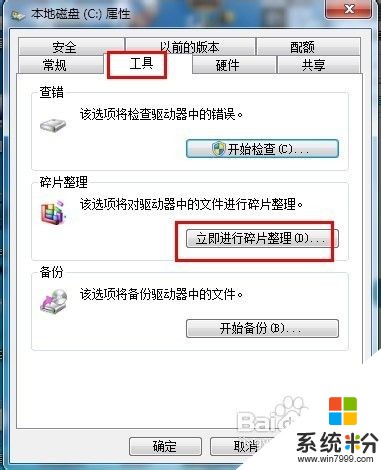 5
5在当前状态框选中系统分区,单击“分析磁盘”按钮,分析完后单击“磁盘碎片整理”按钮
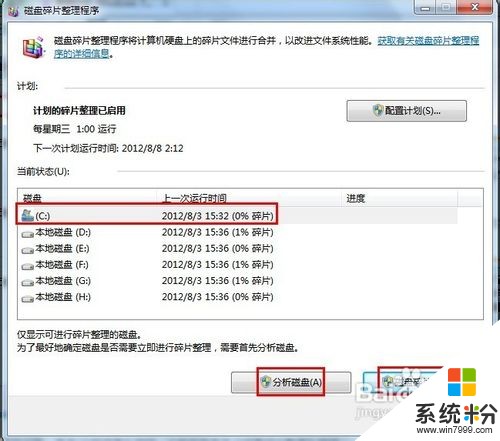
解决方法2:
1右击“计算机”图标,打开的快捷菜单单击“属性”命令
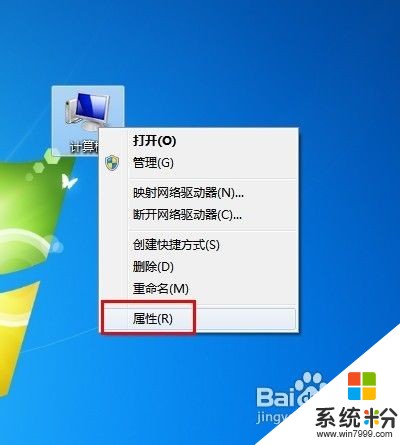 2
2打开系统属性窗口,在左侧蓝色区域单击“系统保护”按钮
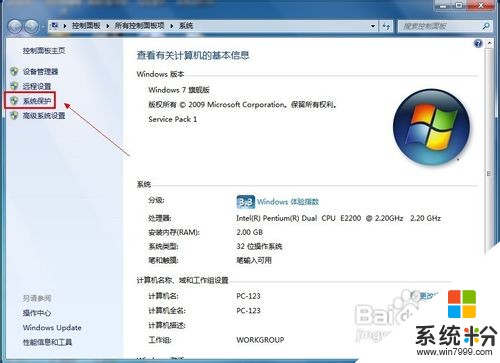 3
3进入“系统保护”选项卡界面,单击“配置”按钮
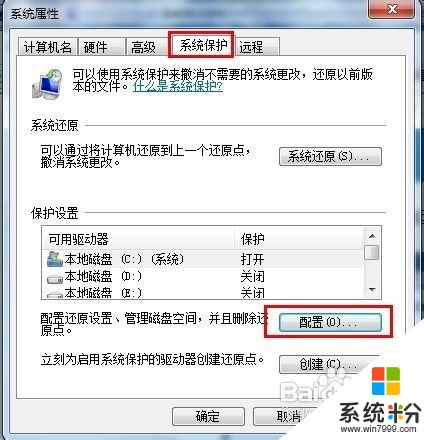 4
4在最大使用量中向左拖动浮标,将空间的使用上限调整小一点
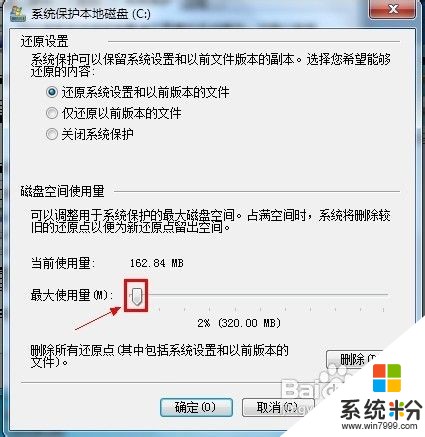
解决方法3:
1单击“开始”,单击“所有程序”,单击“附件”,单击“命令提示符”
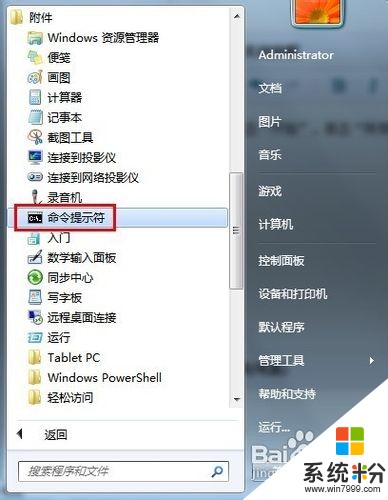 2
2输入命令“powercfg -h off”,按回车键即可关闭休眠功能

以上就是Windows,7如何释放系统盘空间,Windows,7释放系统盘空间的方法教程,希望本文中能帮您解决问题。
我要分享:
相关教程
- ·如何释放系统盘空间 释放系统盘空间的方法
- ·清理电脑磁盘,释放存储空间的方法 如何清理电脑磁盘,释放存储空间
- ·怎样快速释放电脑硬盘空间 快速释放电脑硬盘空间的方法有哪些
- ·释放磁盘空间的方法 求助怎么释放磁盘空间啊
- ·如何释放驱动器空间解决Win 8.1提示电脑可用空间不足的问题? 怎样释放驱动器空间解决Win 8.1提示电脑可用空间不足的问题?
- ·iphone 16G内存不足时该如何清理释放空间? iphone 16G内存不足时该清理释放空间的方法有哪些?
- ·电脑键盘可以打五笔吗 五笔输入法快速打字技巧
- ·怎么快速返回桌面快捷键 电脑桌面快速回到桌面的操作步骤
- ·aoc显示器调整亮度 AOC电脑在不同环境下如何调节屏幕亮度
- ·iphonex电池怎么显示百分比 iPhoneX电池百分比显示设置步骤
电脑软件教程推荐
- 1 电脑键盘可以打五笔吗 五笔输入法快速打字技巧
- 2 怎么快速返回桌面快捷键 电脑桌面快速回到桌面的操作步骤
- 3 iphonex电池怎么显示百分比 iPhoneX电池百分比显示设置步骤
- 4万能钥匙电脑怎么连接wifi 电脑如何使用WiFi万能钥匙
- 5电脑怎么打开键盘输入 电脑虚拟键盘打开方法详解
- 6共享打印机无法找到核心驱动程序包 如何解决连接共享打印机时找不到驱动程序的问题
- 7电脑无线网总是自动断开 无线wifi频繁自动断网怎么解决
- 8word怎么显示换行符号 Word如何隐藏换行符
- 9电脑可以用热点连吗? 电脑连接手机热点教程
- 10wifi连接后显示不可上网是什么原因 手机连接WiFi但无法上网怎么办
电脑软件热门教程
- 1 电脑被限速了如何解决。 解决电脑被限速问题的方法。
- 2 对于电脑显示无法停止通用卷设备,该如何解决
- 3 u盘里的文件夹删不掉怎么解决? u盘里的文件夹删不掉怎么处理?
- 4删除文件或文件夹时出错怎么处理 删除文件或文件夹时出错怎么解决
- 5电脑怎样设置屏保之后需要密码登陆? 电脑设置屏保之后需要密码登陆的方法有哪些?
- 6怎样将废弃的显示器变为一台高清电视机(1) 将废弃的显示器变为一台高清电视机(1)的方法
- 7Win10“操作中心”改名“安全与维护”
- 8macbook pro 怎样安装office macbook pro 安装office的方法
- 9怎么使用笔记本电脑开wifi热点并实现定时关机 使用笔记本电脑开wifi热点并实现定时关机的方法
- 10怎样删除已购项目 删除已购项目的方法
